- descargar
Debe instalar Tesseract-OCR manualmente. Esta es la ruta de descarga del paquete de instalación:
http://digi.bib.uni-mannheim.de/tesseract/tesseract-ocr-setup-4.00.00dev.exe,
descárguelo y póngalo como desee Debajo del camino.
-
Instalación
Luego está instalado:
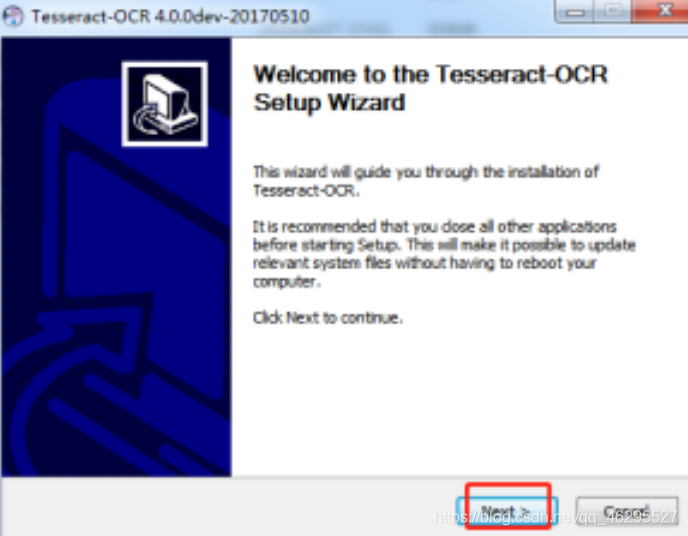
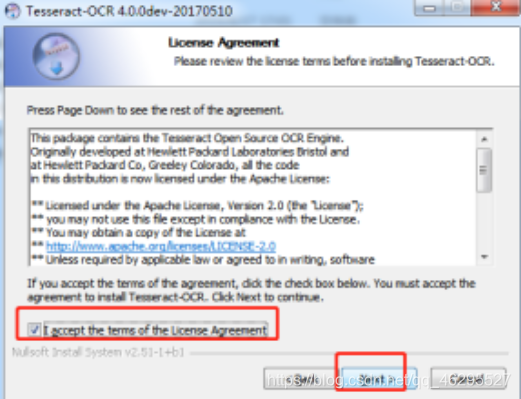
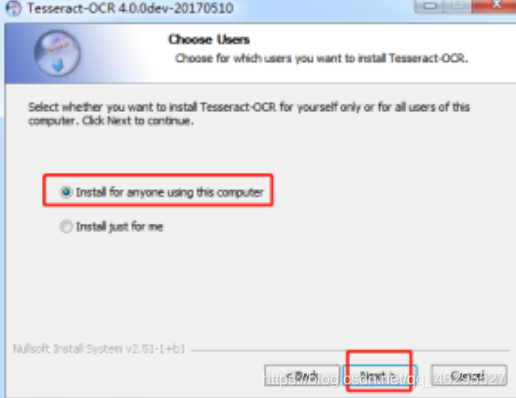 seleccione el paquete de descarga y
seleccione el paquete de descarga y
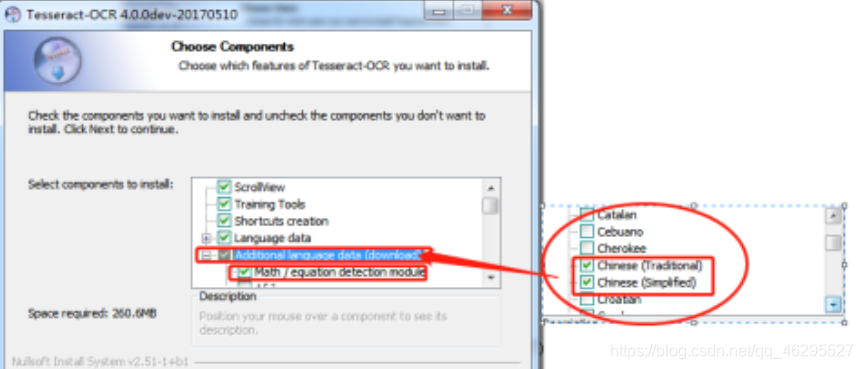 seleccione la ruta de instalación apropiada.Yo personalmente recomiendo no instalarlo en la unidad C y
seleccione la ruta de instalación apropiada.Yo personalmente recomiendo no instalarlo en la unidad C y
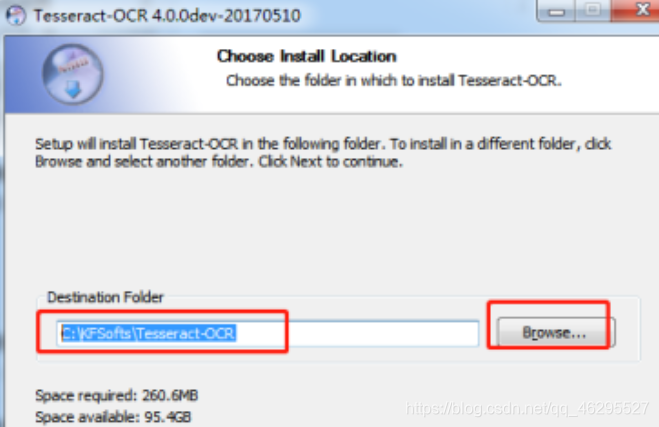 hacer clic en instalar hasta el final.
hacer clic en instalar hasta el final.
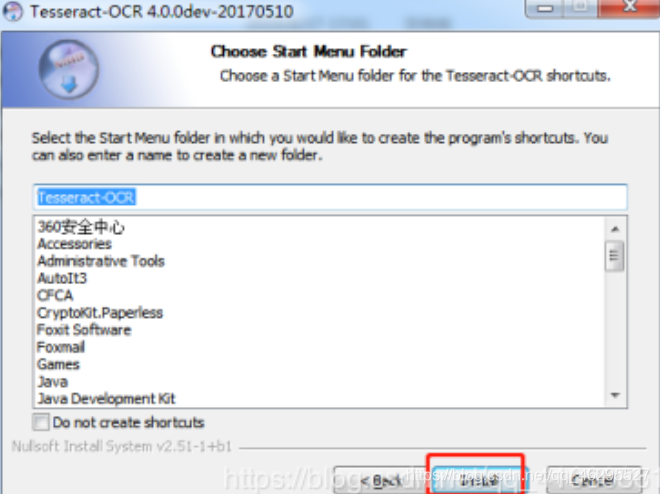 Este error puede ser reportado en el medio, lo que significa que la instalación es incorrecta, es decir, hay un problema con la descarga de los dos paquetes de idioma verificados anteriormente, pero no afecta mi uso posterior.
Este error puede ser reportado en el medio, lo que significa que la instalación es incorrecta, es decir, hay un problema con la descarga de los dos paquetes de idioma verificados anteriormente, pero no afecta mi uso posterior.
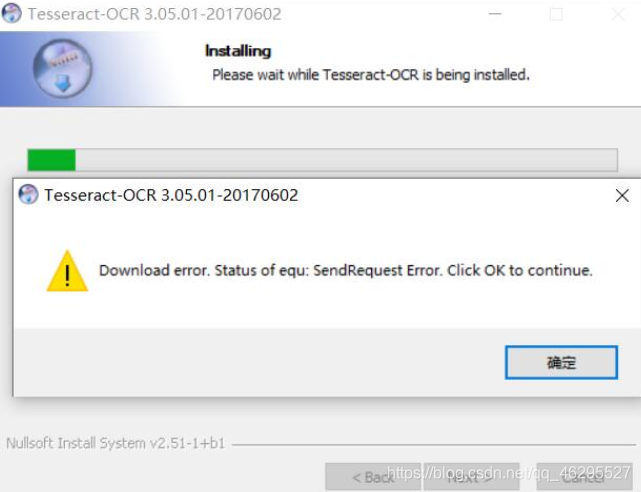
-
Configuración del entorno
Encuentre su ruta de instalación: B: \ Tesseract-OCR (la mía es esta),
abra la configuración avanzada del sistema, configure las variables de entorno:
variables de usuario: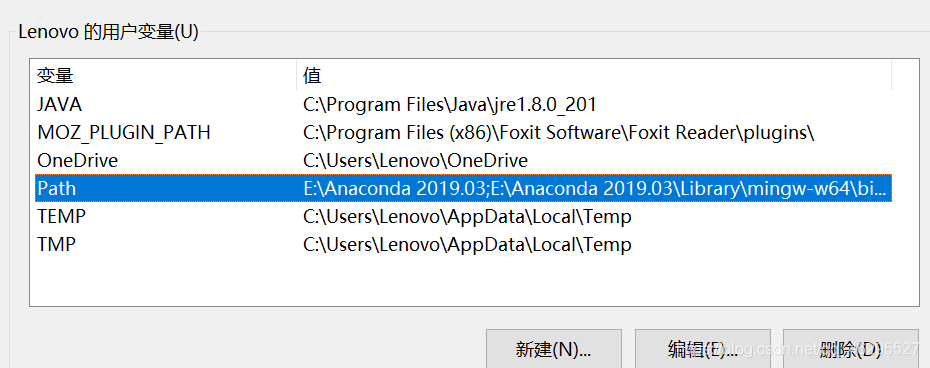 agregue la ruta a las
agregue la ruta a las
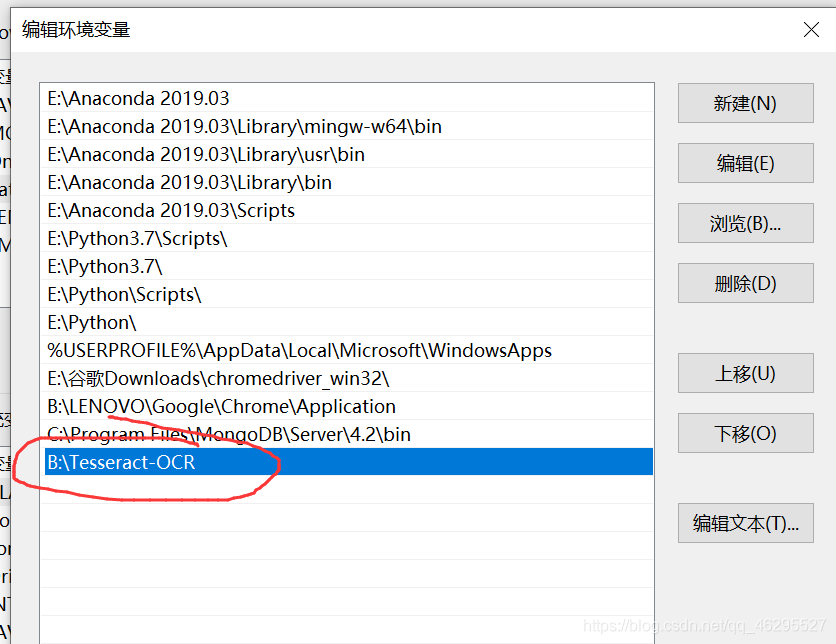 variables del sistema:
variables del sistema:
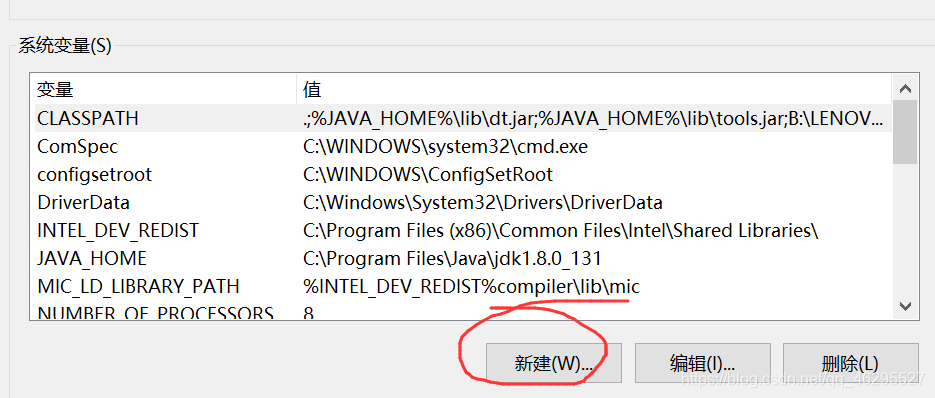 escriba el nombre de la variable igual que yo, la ruta es usted mismo de.
escriba el nombre de la variable igual que yo, la ruta es usted mismo de.
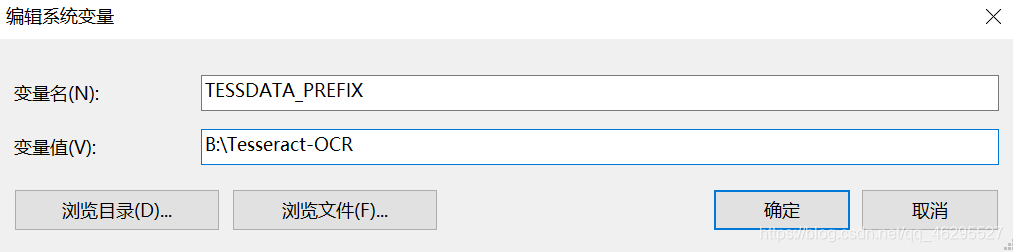 Además, si necesitas más paquetes de idiomas, puedes encontrarlos en esta
Además, si necesitas más paquetes de idiomas, puedes encontrarlos en esta

cuenta oficial: esta es de otra persona, ¡descárgala tú mismo si la necesitas! Si no lo necesita, puede omitirlo directamente. Después de instalarlo, puede reconocer números y códigos de verificación en inglés, ¡pero parece que el chino no!
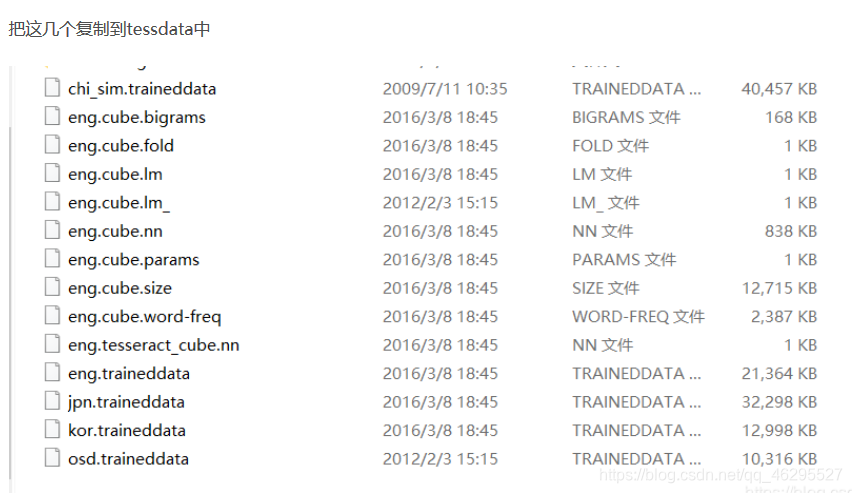
-
¡Instale los paquetes que necesita python!
Instale la biblioteca pytesseract:
pip install pytesseract
Instale la biblioteca PIL:
pip install pillow
Después de instalarlo, vaya a la carpeta donde descargó el paquete:
E: \ Anaconda 2019.03 \ Lib \ site-packages \ pytesseract
(el mío es este) Abra esto:
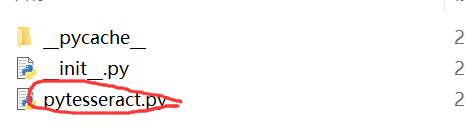 aquí, modifíquelo a la suya, la ruta de instalación y luego siga un El archivo .exe está en esa carpeta, al igual que yo.
aquí, modifíquelo a la suya, la ruta de instalación y luego siga un El archivo .exe está en esa carpeta, al igual que yo.
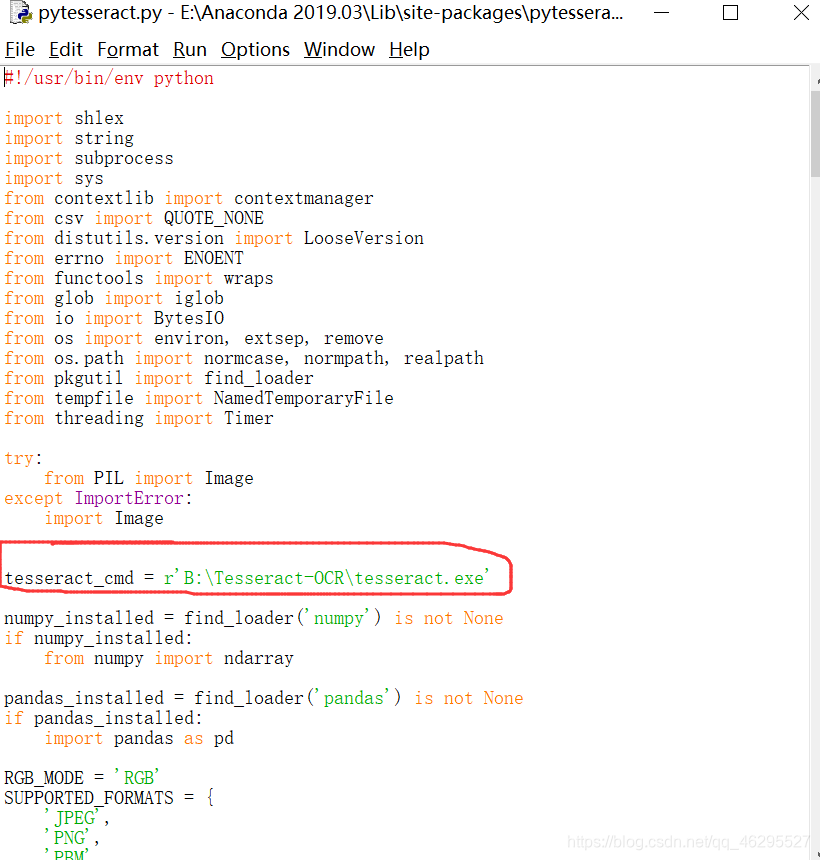
- Prueba: Ingrese el siguiente código en Jupyter, si puede ejecutarse correctamente, la configuración es exitosa (Nota: debe colocar la imagen captcha 'capcha.jpg' en la misma carpeta que el archivo Jupyter)
import pytesseract
from PIL import Image
# 创建Image对象
image = Image.open('captcha.jpg')
# 将图片文件转化为字符串
text = pytesseract.image_to_string(image)
print(text)

¡El código de verificación en el interior se puede extraer después de una operación exitosa! ! !
Si tienes éxito, ¡recuerda darme un me gusta! ! !